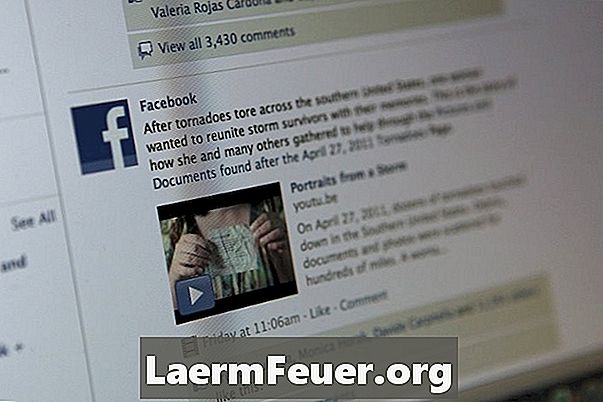
Innehåll
HyperText Markup Language, bättre känd som HTML, innehåller ett element som heter iFrame som låter dig bädda in innehåll från en annan webbplats på din sida. Du kan till exempel ställa in HTML på din sida så att den visar innehållet i ett Facebook-fotoalbum i en iFrame. Tänk på att Facebook: s integritetsinställningar kommer att bibehållas på iFrame, så endast användare med tillstånd att visa albumet kommer att kunna komma åt det via iFrame.
vägbeskrivning
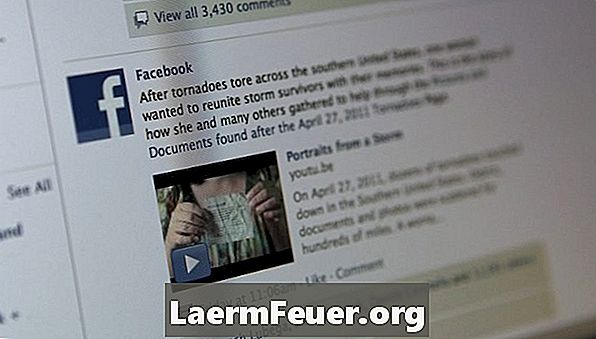
-
Öppna en webbläsare och logga in på Facebook.com.
-
Klicka på "Foton" i listan över program i vänstra sidofältet.
-
Klicka på namnet på det album du vill visa på en iFrame. Välj den fullständiga webbadressen som visas i adressfältet, öppna menyn "Redigera" och välj alternativet "Kopiera".
-
Kör en webbplatsredigeringsprogram som Adobe Dreamweaver eller en textredigerare som Microsoft Word.
-
Öppna HTML-koden på sidan du vill ändra.
-
Placera markören mellan ">" och "" taggarna (utan citattecken) där du vill att iFrame ska visas.
-
Skriv "
-
Välj "URL" i koden, öppna menyn "Redigera" och välj alternativet "Klistra in" för att ange Facebook-albumadressen.
-
Ersätt "X" och "Y" med antalet pixlar du vill ha som bredd och höjd på iFrame.
-
Spara HTML-koden och skicka den till din server. När besökare kommer åt sidan kommer de att se innehållet i Facebook-albumet i ett inbyggt fönster.
Vad du behöver
- PC eller Mac
- Webbplatsredigeringsapp